「4.1 Webコンソールの起動方法」の作業を実施すると、以下のログイン画面が表示されます。ユーザー名とパスワードを入力し、[ログイン]ボタンをクリックします。
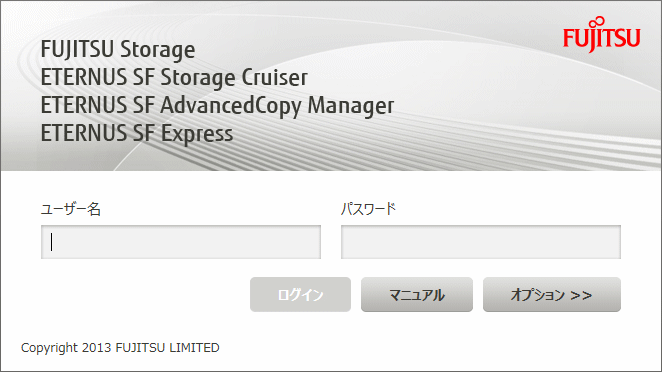
参考
画面を英語で表示するには、[オプション]ボタンをクリックし、言語を"English"に設定します。
同じ名前のユーザーがすでにログインしている場合、以下メッセージを含むダイアログが表示されます。
すでに同じ名前のユーザーがログインしています。 このままログインすると、すでにログインしているユーザーは強制的にログアウトされます。
ダイアログの[OK]ボタンをクリックすると、すでにログインしているユーザーが強制的にログオフされ、ログインできます。
ユーザー認証が正常に完了すると、以下のような画面が表示されます。
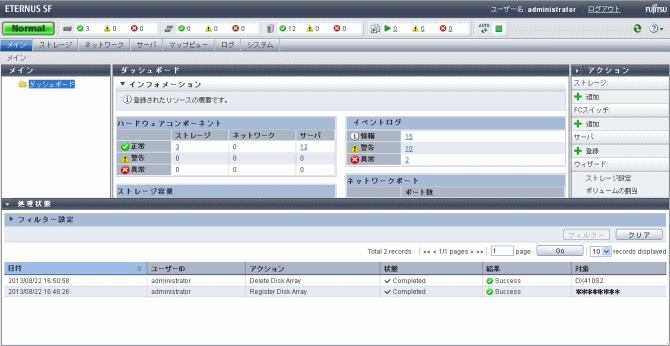
注意
1台の端末および異なる端末から、同一ユーザーIDでの多重ログインはできません。
1台の端末から、複数の異なるユーザーIDでの同時ログインはできません。